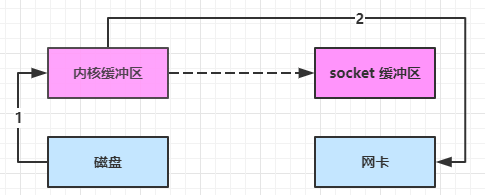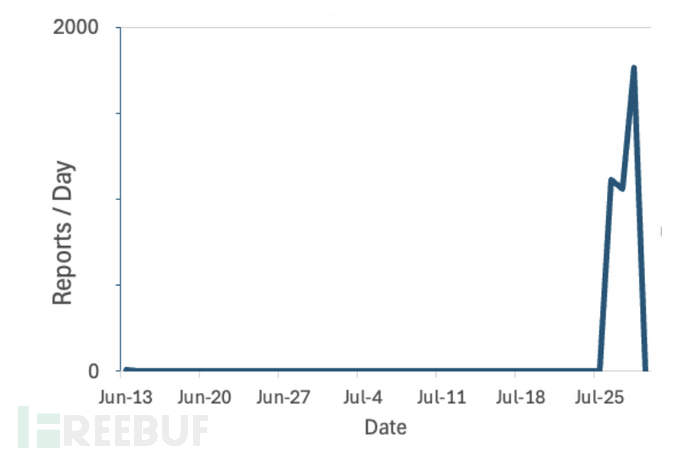目录
一. 删除虚拟机中的虚拟机步骤
二. 虚拟机中以命令行形式安装虚拟机
一. 删除虚拟机中的虚拟机步骤




这样就删除成功了。
二. 虚拟机中以命令行形式安装虚拟机
安装
[root@kvm-server ~]# virt-install --connect qemu:///system -n vm10 -r 3100 --disk path=/var/lib/libvirt/images/vm10.img,size=5 --os-type linux --vcpus 1 --location=/opt/Rocky-9.4-x86_64-minimal.iso -x "console=ttyS0" --nographics
命令解释:
virt-install \ # 使用 virt-install 工具
--connect qemu:///system \ # 连接到本地的 libvirt 守护进程
-n vm10 \ # 设置虚拟机的名称为 'vm10'
-r 3100 \ # 分配 3100 MB 的内存给虚拟机
--disk path=/var/lib/libvirt/images/vm10.img,size=5 \ # 定义虚拟机的磁盘路径和大小为 5 GB
--os-type linux \ # 指定操作系统类型为 Linux
--vcpus 1 \ # 分配一个虚拟 CPU 给虚拟机
--location=/opt/Rocky-9.4-x86_64-minimal.iso \ # 指定安装介质的本地路径
-x "console=ttyS0" --nographics # 启用控制台输出到 ttyS0,并禁用图形界面

选择2文本模式进入安装设置

这里根据页面单词,进行中文翻译进入了一些配置:
1.选择语言为中国简体;
2.时区为亚洲上海;
5安装目的地选择分区进入后选择c继续即可,即使用默认;
6关闭Kdump;
8设置了root密码。
设置完成后输入b安装。
等待安装......
出现下述提示,按回车后等待。

 这样就安装成功了
这样就安装成功了
使用 ctrl + ] 快捷键退出虚拟机。
配置文件路径:/etc/libvirt/qemu/*.xml
磁盘镜像文件路径: /var/lib/libvirt/images/*.img
查看虚拟机
[root@kvm-server ~]# virsh list --all
Id 名称 状态
-------------------
2 vm10 运行
进入虚拟机
[root@kvm-server ~]# virsh console vm10
连接到域 'vm10'
转义字符是 ^] (Ctrl + ])
[root@localhost ~]# #退出虚拟机按 ctrl + ] 快捷键即可。
[root@kvm-server ~]#
停止虚拟机
[root@kvm-server ~]# virsh shutdown vm10
域 'vm10' 正在关闭
[root@kvm-server ~]# virsh list --all
Id 名称 状态
-------------------
- vm10 关闭
开启虚拟机
[root@kvm-server ~]# virsh start vm10
域 'vm10' 已启动
[root@kvm-server ~]# virsh list
Id 名称 状态
-------------------
3 vm10 运行